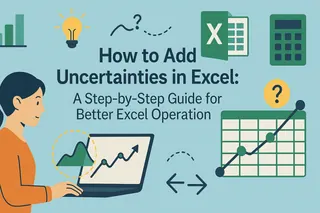Excelでデータを並べ替えるのは魔法のようですが、時には失敗することも。1クリックで顧客名と電話番号がズレてしまうことも…。
慌てずに。正しい方法で行えば、データを完璧に保ちつつリストをアルファベット順に並べられます。その方法をご紹介します。
Excelの並べ替えが失敗する理由(と解決法)
最も多い間違い?関連データを考慮せずに1つの列だけを並べ替えてしまうことです。
簡単な修正法: 並べ替え時は必ず選択範囲を拡張しましょう。手順:
- 並べ替えたい列(例:「姓」)を選択
- データ > AからZへ並べ替えをクリック
- Excelの確認で選択範囲を拡張を選ぶ(これで関連行が維持されます)
プロのヒント: Excelmaticを使えば、AIがデータの関連性を自動検出するため、行が分離する心配はありません。
テーブル機能:並べ替えの安全網
データ範囲をテーブル化(Ctrl+T)すると、Excelが関連データとして認識します。メリット:
- スクロール時にヘッダーが固定
- 1列の並べ替えでテーブル全体が連動
- フィルター機能で簡単に整理
Excelmaticはさらに進化し、データタイプに基づいた最適な並べ替えを提案します。
複数列並べ替え:1列では不十分な場合
「部署」と「姓」で並べ替えたい?ユーザー設定の並べ替えを使いましょう:
- データ範囲またはテーブルを選択
- データ > 並べ替えへ移動
- レベルを追加(例: 最初に「部署」、次に「姓」)

複雑なデータには、ExcelmaticのAIが最適な並べ替え階層を提案します。
上級者向けテクニック
- SORT()関数: 自動更新される動的並べ替えリストを作成
- VBAマクロ: 繰り返し作業を自動化(ただしテスト必須!)
ストレスフリーな並べ替えの鉄則
まずデータをバックアップ。さらにExcelmaticのバージョン履歴を使えば、並べ替えミスを1クリックで元に戻せます。
まとめ
Excelの並べ替えは危険な作業ではありません。テーブル機能や選択範囲の拡張、Excelmaticのようなツールを活用すれば、データを安全に整理できます。
Excelスキルを向上させたい方へ: Excelmaticを無料で試す
AIが面倒な作業を代行し、データ整理ではなく分析に集中できます。